کانفیگ تلفن ویپ سیسکو ۷۹۴۱
در این بخش از آموزش میخواهیم تلفن ۷۹۴۱ سیسکو را بر روی مرکز تلفن ایزابل به طور کامل register کنید. در این درس کانفیگ عملی تلفنهای ویپ سیسکو تلفن ۷۹۴۱ را یاد میگیرید. ما ابتدا پیشنیازها را آماده کنیم و بعد به طور کامل هم Firmware آن را ارتقاء دهیم و هم اینکه فایل SEP را به تلفن خود انتقال دهیم.
آنچه در این مقاله می خوانید:
آمادهسازی فایل
کارهایی که باید انجام دهیم یکی این بود که باید داخلی را روی مرکز تلفن ایزابل بسازیم مثل داخلی ۳۰۰ ما این کار را از قبل در بخشهای قبلی انجام دادیم و secret آن را هم گذاشتیم و داخلی ما آماده هست. باید فایل را از روی سایت برداریم فایل ۷۹۴۱ هست که ما از قبل دانلود کردیم و روی desktop برای شما گذاشتیم.
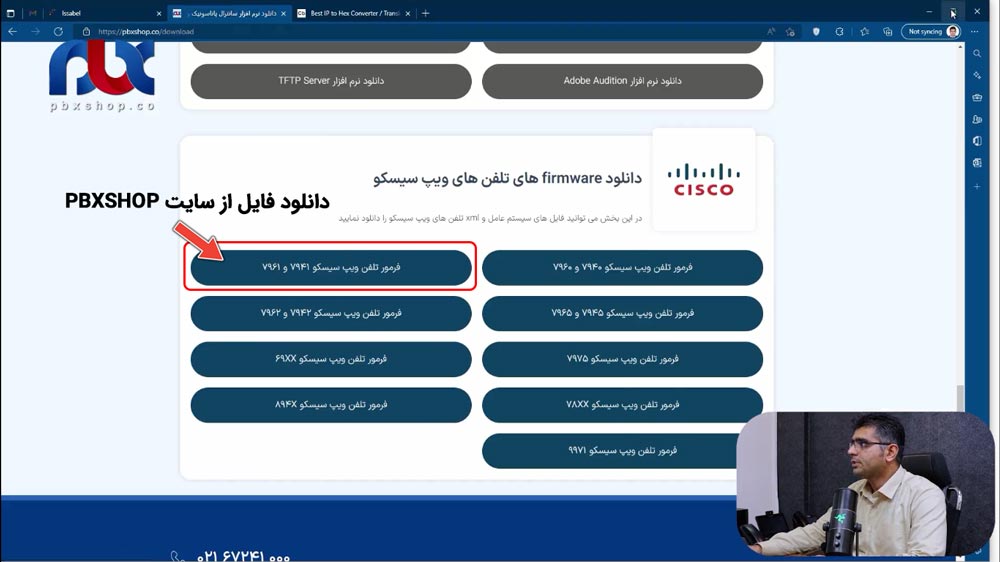
unzip کردیم و وقتی پوشهی ۷۹۴۱ را باز کنیم این فایلها را مشاهده میکنید.
ما اینجا یک فایل SEP داریم و یک Dial Plan داریم و تنظیمات را ما باید روی فایل SEP انجام دهیم. ابتدا فایل SEP را باز میکنیم و طبق توضیحاتی که قبلاً دادیم روی بخش یا tag line تنظیمات Extension که روی ایزابل ساختیم را اینجا هم قرار میدهیم.
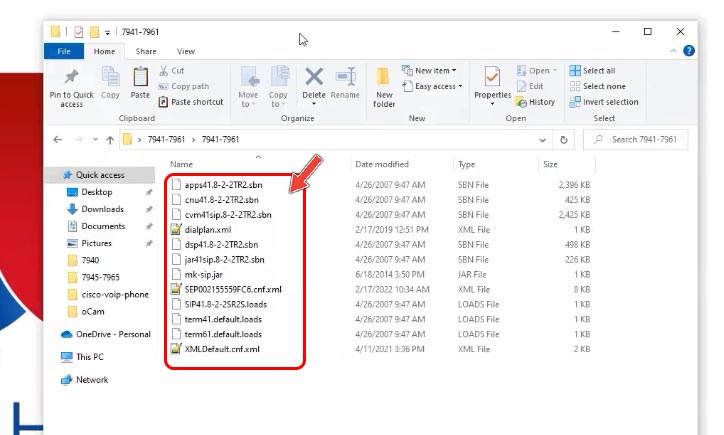
داخلی ما در حال حاضر ۱۰۰۵ است که میخواهیم به ۳۰۰ تغییر پیدا کند. یک راه این است که تمام ۱۰۰۵ هایی که اینجا هست Name و Display Name و Authentication و Contact را به صورت جدا تغییر دهیم.
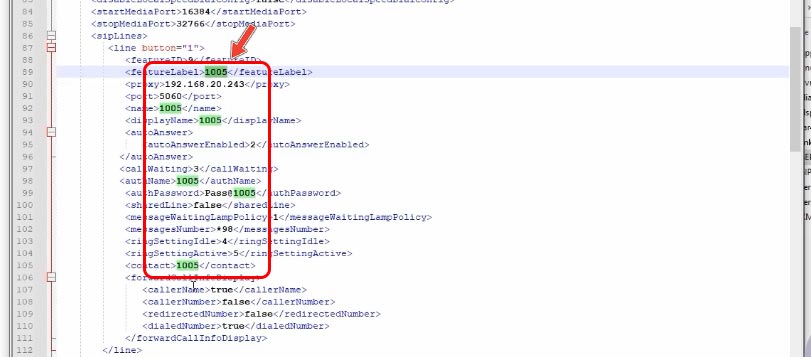
راه راحتتر این بود که گفتیم روی آن دبل کلیک میکنیم و کنترل F را میزنیم در سربرگ Replace و ۱۰۰۵ را با ۳۰۰ Replace میکنیم و بعد Replace All را که بزنیم در آن واحد تمام ۱۰۰۵ ها به ۳۰۰ تغییر پیدا میکنند.
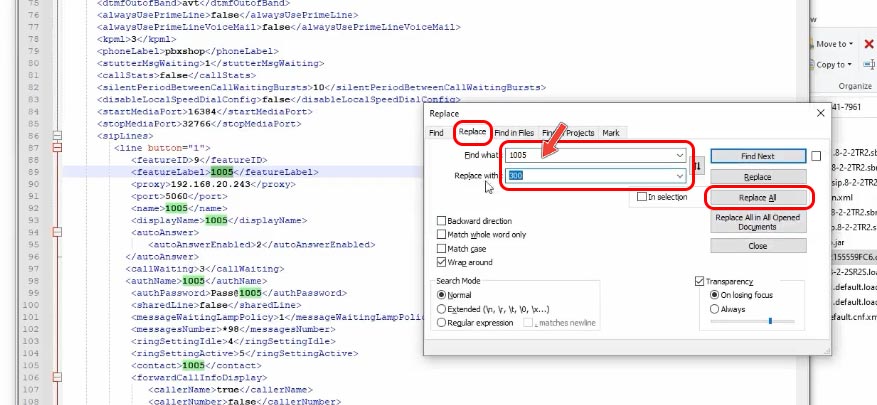
فقط پسورد ما Pass دیس Admin با A بزرگ هست @۳۰۰ و Proxy به عنوان IP سیپ سرور ما هست ۲۰.۲۰۰ و این کاری است که ما باید انجام دهیم و save را میزنیم. دقت کنید در تگ loud Information حتماً باید چیزی را که اینجا گذاشتید با لودی که اینجا هست یکی باشد.
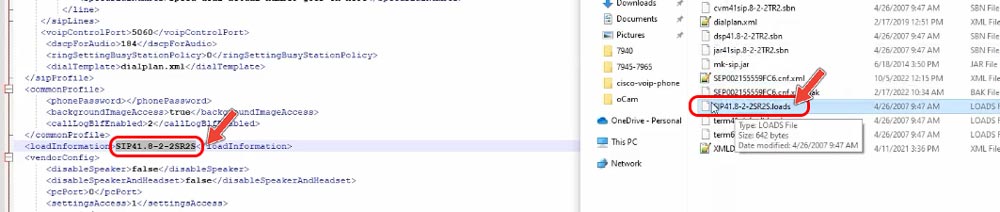
یعنی با فایل لودی که اینجا قرار دادید که ما از قبل این کار را انجام دادیم و یکی کردیم که به راحتی بتواند فایل را دریافت کند. Dial Plan را هم که به صورت پیشفرض داریم البته اینجا Dial Plan ندارد و میتوانیم برای آن بگذاریم. از یک تلفن دیگر مثل ۷۹۴۵ کمک بگیریم و اینها را روی Dial Plan خودمان کپی کنیم.
ما در بخش Dial Plan به طور کامل در مورد آن صحبت کردیم. فرض ما این است که شما بخشهای قبلی را به طور کامل مطالعه کردید.
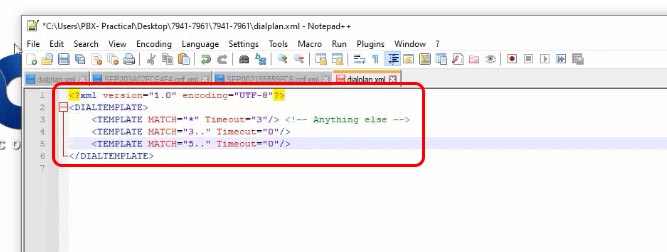
خوب Dial Plan را ساختیم و SEP را ساختیم فقط باید مک گوشی را اینجا قرار دهیم. گوشی که من برای شما در نظر گرفتم گوشی ۷۹۴۱ هست که داخل تنظیمات آن میرویم تا مک گوشی را ببینیم. Model information انتهای مک گوشی FC6 هست که این مک نیست و باید عوض شود 002155559FC6 مک گوشی است.
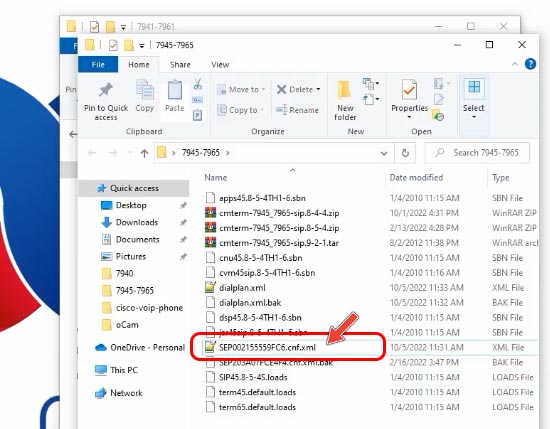
پس ما مک گوشی را گذاشتیم و فایل SEP را ساختیم و تغییرات آن را دادیم و Dial Plan هم که ok هست. فایلهای SEP گوشی ۷۹۴۵ با گوشی ۷۹۴۱ یکی هست یعنی تمام تلفنهایی که با SEP کار میکنند فایلهای کانفیگ آنها و تگهایی که داخلش هست یکسان است. فقط بعضی از تلفنها یک مقداری tag بیشتر دارد مثلاً برای تلفنهایی که قابلیت ویدئو دارند یک تگ اضافهتر دارد اما کلیت آنها یکی است. پس فایل ۷۹۴۱ ما این SEP را که اینجا ساختیم و مک را هم اینجا گذاشتیم و ok هست و Dial Plan و فایلهای Loud را هم گذاشتیم.
میکروتیک و انتقال آپشن TFTP سرور به تلفن
حال به روی میکروتیک برویم و یک مروری روی میکروتیک داشته باشیم که گفتیم باید بتوانیم به تلفن خود آپشن TFTP سرور را انتقال دهیم. یعنی DHCP سرور ما باید این قابلیت را داشته باشد و این آپشن را داشته باشد که TFTP سرور را به تلفن بدهد. چون تلفن برای آپدیت کردن به TFTP سرور نیاز دارد.
در قسمت Option اول یک Option با کد ۱۵۰ میسازیم و آدرس TFTP سرور را به هگز تبدیل میکنیم و اینجا قرار میدهیم.
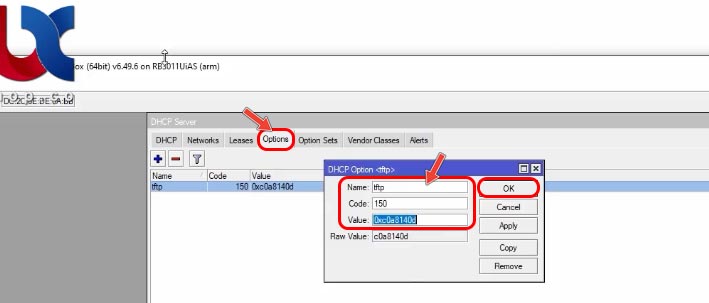
در Option Set هم یک Option میسازیم و آپشنی را که انتخاب کردیم را اینجا Select میکنیم
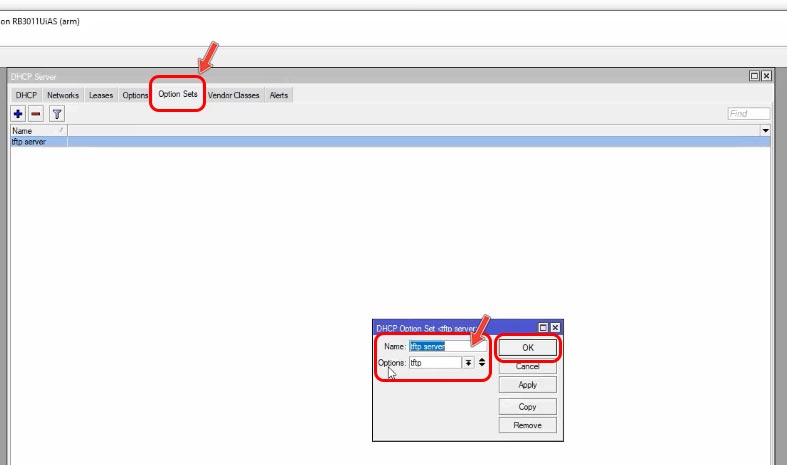
و در نهایت در سربرگ DHCP روی DHCP قرار میگیریم و DHCP Option را روی حالت TFTP یا همان موردی که ساختیم انتخاب و تعیین میکنیم.
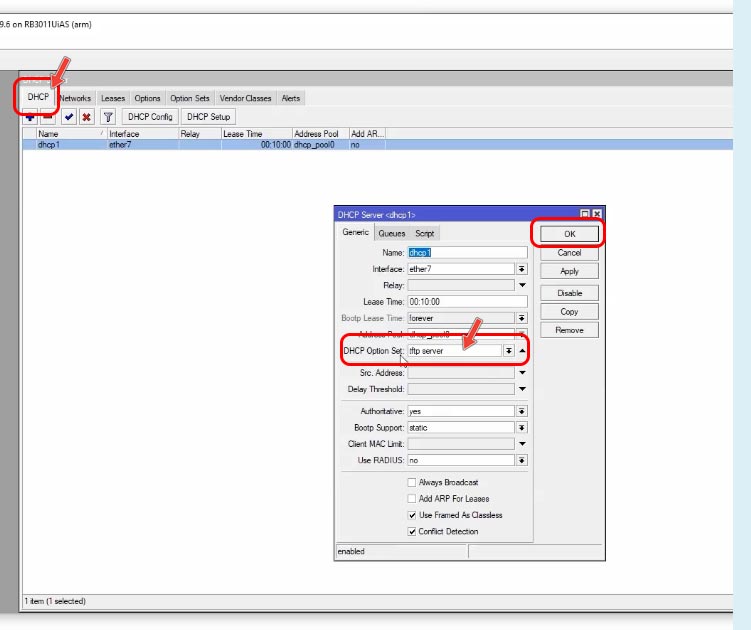
پس کارهای میکروتیک را هم انجام دادیم. اگر در هریک از این بخشها مشکلی هست در بخشهای قبلی به طور کامل در مورد آنها صحبت کردیم که چرا باید از میکروتیک استفاده کنیم و کار TFTP چی هست؟ کار انتقال فایلها را دارد برای ما دارد انجام میدهد و کافی است که اجرا کنیم. دوستان دقت کنید که اینجا باید حتماً dial3 را به درستی انتخاب کنیم.
روی desktop پوشه ۷۹۴۱ هست که داخل آن یک پوشه دیگر هم هست. آخرین پوشه را انتخاب میکنیم و اکی را میزنیم. الان تلفن ما میتواند این فایلها را دریافت کند. اما من تلفن را خاموش میکنم و دوباره روشن میکنم و ورژن آن را ارتقاء میدهم یا از SCCP به SIP تغییر میدهم. و بعد فایلهای SEP را خودش دریافت میکند. به روی تلفن برویم و تنظیمات را از ابتدا با هم انجام دهیم.
کانفیگ تلفن
دوستان این تلفن ۷۹۴۱ هست که در تصویر میبینید.
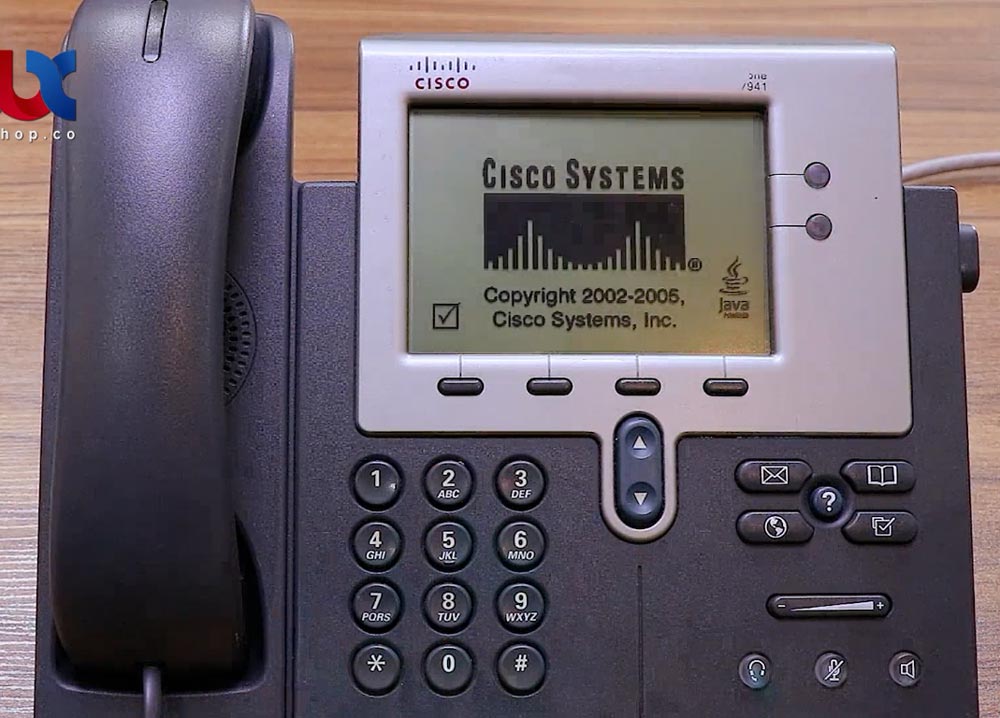
من کابل شبکهی این تلفن را جدا کردم وصل میکنم و همزمان کلید مربع را هم فشار میدهم که به وضعیت updating برسد. وقتی که چراغها به صورت چشمکزن شد ۱ ۲ ۳ ۴ ۵ ۶ ۷ ۸ ۹ ستاره صفر و مربع را میزنیم. اینجا به مرحلهای میرود که میخواهد آپدیت کند و Firmware را در واقع دریافت کند. اگر SCCP باشد که به SIP تغییر پیدا میکند یا اگر SIP ورژن قبلی باشد به ورژنی که ما گذاشتیم ارتقاء پیدا میکند.

فقط دوستان یک نکتهای را در اینجا اضافه کنم هرچند که در بخش قبلی هم در مورد آن صحبت کردم بحث این فایلهای Term هست. ببینید موقعی که شما با کلیدهای مربع در ابتدا تلفن را reset میکنید و قرار است که فایلها را دریافت کند اینجا دیگر از فایل SEP برای ارتقاء ورژن یا تغییر ورژن Firmware استفاده نمیکند از فایل Term 41 یا ۶۱ استفاده میکند که ۴۱ مخصوص تلفن ۷۹۴۱ هست و ۶۱ مخصوص تلفن ۷۰۶۱ هست.
همانطور که مشاهده میکنید در تصویر هم هست و اینجا به ما نشان میدهد و میگوید از این فایل Loud ها را دریافت میکنم.
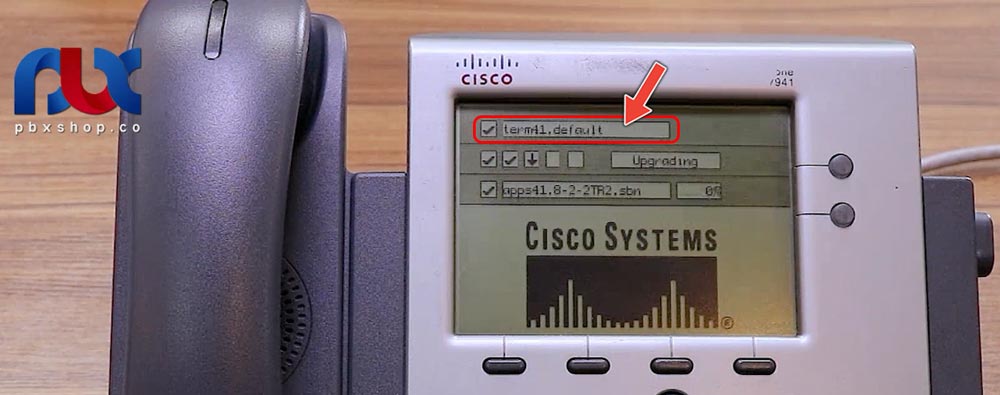
پس SEP برای موقعی است که تلفن بالا آمده است. وقتی که reset کردید و خاموش کردید و دارید روشن میکنید و با مربع ورژن تلفن را ارتقاء و یا تغییر میدهید حتماً باید فایلهای Term داخل پوشه باشد که من در بخش قبل در مورد تلفن ۷۹۴۵ صحبت کردم.
فقط Firmware که ما گذاشتیم Firmware Sip هست و این تلفن از قبل Firmware Sip را داشته و هیچ تغییری نداد و ارتقاء هم نمیتواند بدهد چون ورژن آن با ورژنی که روی تلفن بوده یکی است. اما اگر SCCP بوده باشد چند دقیقه زمان میبرد. احتمالاً reset میشود و در نهایت به sip تغییر پیدا میکند. در نهایت وقتی بالا میآید فایل SEP را دریافت میکند و تلفن register میشود.
حال مراحل updating را انجام میدهد. اما قاعدتاً نباید آپدیت شود یعنی روی یکسریها آپدیت نمیشود و رد میشود. در فایل TFTP هم مشاهده کنید اینجا فایلها را دریافت میکند. منتظر میمانیم تا تلفن به طور کامل بالا بیاید. خوب تلفن به طور کامل بالا آمد و register هم هست.
میتوانیم اسپیکر را بزنیم و ۵۰۲ را شمارهگیری کنیم. درجا شمارهگیری میشود چون در Dial Plan آن قرار داده بودیم. و گفتیم که سری ۵۰۰ بود یا leading number های ۵۰۰ را درجا شمارهگیری کن.
نکات مهم در راهاندازی TFTPserver
دوستان یک نکته را به شما بگوییم ما TFTP را روی میکروتیک راهاندازی کردیم در واقع Option TFTP Server را روی میکروتیک راهاندازی کردیم و این تلفن از DHCP سرور دریافت کرد. اگر به صورت دستی شما وارد کرده باشید موقعی که reset میشود و میخواهیم با کلیدهای مربع و ۱ ۲ ۳ ۴ ۵ ۶ ۷ 8 9 ستاره صفر و مربع Firmware تلفن را عوض کنیم انجام نمیشود و حتماً باید از طریق DHCP سرور دریافت کند.
برای همین من همیشه به این مسئله تاکید دارم که شما سعی کنید Option را روی DHCP تعریف کنید و IP TFTP Server از طریق DHCP به تلفن انتقال پیدا کند نه به صورت دستی. پس به صورت دستی وارد نکنید باید از طریق DHCP دریافت کند که بتواند Firmware خود را ارتقا دهد و یا تغییر دهد.
نکته بعد این بود که گفتیم روی تلفنهای سری ۷۹ اگر register نمیشود Nat را روی تنظیمات داخلی ایزابل تغییر دهید و وضعیت آن را تغییر دهید. یک مورد دیگر را هم اضافه کنم که اگر در دریافت فایلهای SEP از سمت سیستم شما موردی بود فایروال سیستم خود را Off کنید. یا پیشفرض این کار را انجام دهید یعنی فایروال سیستم خود را روی حالت Off بگذارید.
بعضی اوقات اختلال در شبکه به وجود میآید و به دلیل محدودیتهایی که فایروال روی ویندوز ایجاد میکند اجازه نمیدهد که TFTP D به درستی کار کند و بتواند فایلها را انتقال دهد. پس این را هم به خاطر داشته باشید که فایروال سیستم خود را روی حالت Off بگذارید و اگر تلفن register نمیشد وضعیت Nat را هم روی داخلی ایزابل تغییر دهید.
این تنظیمات کلی ۷۹۴۱ بود که میتوان گفت تقریباً مشابه ۷۹۴۵ هست که در بخش قبلی در مورد آن صحبت کردیم. حال به داخل تنظیمات تلفن برویم. این تلفن هم مشابه ۷۹۴۵ قفل هست و برای اینکه قفل باز شود میتوانید دو تا ستاره و مربع را بزنید.
در قسمت Information میتوانید اطلاعات گوشی را ببینید. Call Control تلفن روی حالت SIP هست و تلفن کامل register شده و حتی میتوانیم به خود تلفن هم زنگ بزنیم.
خوب این هم از تلفن ۷۹۴۱ که هم ارتقاء ورژن آن را یاد گرفتیم یا تبدیل Firmware آن را یاد گرفتیم که خیلی راحت بود. و فایل SEP را هم ساختیم و Dial Plan آن را هم ایجاد کردیم و تمام نکات را به شما گفتیم. به سراغ بخش بعدی برویم که میخواهیم در رابطه با یک تلفن دیگر صحبت کنیم و آن تلفن را هم روی ایزابل register کنیم.









سلام و عرض ادب، من این مراحل رو انجام دادم. تلفن در اولین مرحله ip 192.168.1.4 رو می گیره ولی به مرحله بعدی برای گرفتن فایل مربوطه نمیره، بلکه یک بار دیگه هم همین کار رو می کنه دوباره ری استارت میشه و دوباره و دوباره اگه چند ساعت هم روشن باشه همین کارو می کنه. نمی دونم دیگه باید چی کار کنم.
با سلام
احتمالا یکی از مراحل را به درستی انجام نداده اید
راه اندازی تلفن های سیسکو برای اولین بار کمی سخت است
شاید TFTP SERVER مشکلی دارد یا ورژن به درستی انتخاب نشده
اگر مشکلتون حل نشد از تیم پشتیبانی کمک بگیرید
سلام وقت بخیر
بعد از اینکه تلفن تنظیم شد و شروع به کار کرد ، ایا میشه تنظیمات Line setting رو به صورت دستی تغییر داد و مثلا اسم داخلی یا پراکسی ادرس رو تغییر داد یا حتما باید از طریغ tftp انجام بشه ؟
سلام و درود
تا جایی که حضور ذهن دارم، باید از طریق tftp انجام شود
روی بعضی تلفن ها می شه تغییر داد
سلام وقت بخیر
روی تلفن ۷۹۴۱ چطوری میشه nat رو فعال کرد . ای پی داخلی ست میکنم کار میکنه . ای پی استاتیک ست میکنم کار نمیکنه
با سلام
متاسفانه از مشکلات تلفن های سیسکو است
بنده هم طبق تجربه ای که با تلفن های سیسکو دارم با این مشکل مواجه شدم.
شاید راهکاری داشته باشه.